Live Photos es una atractiva tecnología visual en los últimos dispositivos iOS. No es el archivo de fotos estándar ni el archivo de video. En otras palabras, las fotos en vivo están codificadas con un códec único, por lo que solo se anima en una parte de los dispositivos iOS. Tiene sentido que la gente busque métodos para convertir fotos en vivo a GIFs ya que se convertirán en fotos fijas si las compartes directamente. Compartiremos las mejores formas de codificar imágenes en vivo de GIF sin perder marcos en esta publicación.
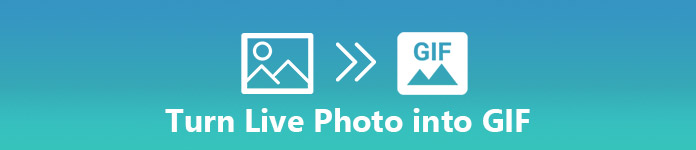
- Parte 1: Cómo convertir iPhone Live Photo a GIF en iOS 11 / 12
- Parte 2: Cómo convertir Live Photo en GIF en iOS 10 o anterior
- Parte 3: Cómo convertir Live Photo a GIF en una PC
Parte 1: Cómo convertir iPhone Live Photo a GIF en iOS 11 / 12
Apple ha introducido muchas características nuevas en iOS 11, incluido un conversor de fotos en vivo a GIF y un álbum animado. Esto significa que si su iPhone o iPad se ha actualizado a iOS 11 o superior, puede convertir Live Photos a GIF directamente.
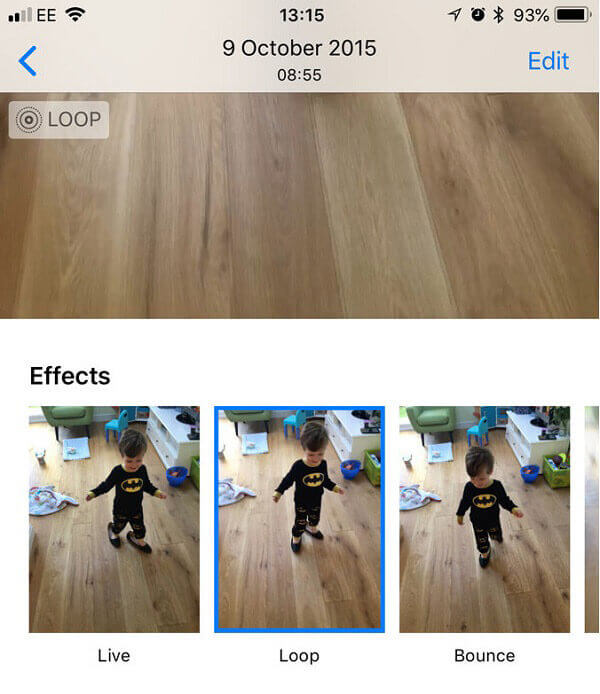
Paso 1: Ve a tu cuenta de Galería de fotos aplicación desde la pantalla de inicio, dirígete a la Albums pestaña de la parte inferior derecha, y toque Fotos en vivo álbum.
Paso 2: Desplácese hacia abajo para encontrar la foto en vivo que desea convertir en imagen GIF y tóquela para abrirla en pantalla completa. Luego deslice hacia arriba para mostrar el Efectos .
Paso 3: Aquí puedes obtener varios efectos. Entre ellos, el Red ISTE Loop y Rebotar Las opciones están relacionadas con la conversión de Live Photo a GIF. El primero creará un GIF que se reproduce una y otra vez continuamente. Este último hace que se juegue hacia adelante y hacia atrás, luego hacia adelante nuevamente y así sucesivamente.
Paso 4: Después de seleccionar el efecto adecuado, vaya a la Album animado en la aplicación de fotos. Entonces obtendrás la imagen GIF. Aún así, también podría encontrar su GIFs guardados en iPhone se guardará en esta carpeta.
Parte 2: Cómo convertir Live Photo en GIF en iOS 10 o anterior
La función nativa de conversión de Live Photo a GIF solo está disponible para iOS 11 y superior. Por lo tanto, debe usar un convertidor Live Photos to GIF de terceros si su iPhone está ejecutando iOS 10 o anterior. Google ha lanzado una aplicación de conversión de Live Photos a GIF llamada Motion Stills. Tiene la capacidad de convertir tus fotos en vivo en imágenes animadas o videoclips.
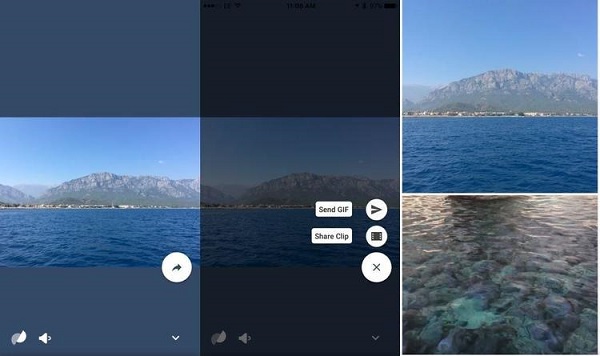
Paso 1: Abre tu App Store y busca Motions Still. Luego instálalo en tu iPhone o iPad.
Paso 2: A continuación, abra la aplicación de conversión desde la pantalla de inicio y permita que acceda a su Rollo de cámara.
Paso 3: Toque la foto en vivo que desea codificar a GIF para abrirla en Motions Still.
Paso 4: Toca el flecha botón en la esquina inferior izquierda. Entonces tendrás dos opciones, Enviar GIF y Compartir Clip . Aquí seleccionamos la Enviar GIF .
Paso 5: Luego, comparte el GIF en tus redes sociales o canales favoritos.
Nota: Mociones aún contiene varias opciones personalizadas relacionadas con la conversión de Live Photo. Toque en el Configuración con un botón de engranaje para abrir la pantalla de Configuración. Aquí puede ajustar la calidad del GIF, los GIF con marca de agua y más. Admite tres tipos de calidad GIF y puede configurarla según sus preferencias.
Parte 3: Cómo obtener GIF en iPhone desde PC
Tanto el Live Photo Converter nativo como las aplicaciones de conversión de terceros solo pueden procesar una Live Photo a la vez. El software de escritorio puede convertir varias fotos en vivo a GIF por lotes. Sin embargo, necesitará una herramienta poderosa para transferir el GIF convertido a su iPhone. Apeaksoft MobieTrans Es un administrador de datos profesional para dispositivos iOS.
- Sincroniza imágenes (GIF, PNG, JPEG) a tu iPhone desde la computadora En el estado original.
- Bastante fácil de usar ya que la interfaz está bien diseñada.
- Agregue océanos de imágenes GIF a su iPhone al mismo tiempo con multihilo.
- Admite todos los iPhone y iPad con iOS 18 y versiones anteriores.
Cómo transferir imágenes GIF a iPhone desde PC
Paso 1: Obtén la mejor transferencia GIF en tu PC
Descargue e instale la mejor transferencia de imágenes GIF a su computadora e iníciela. Luego, conecta tu iPhone a la computadora a través de un cable USB.
La herramienta de transferencia reconocerá tu dispositivo iOS automáticamente.

Paso 2: Libere espacio para almacenar imágenes GIF
La interfaz de inicio mostrará la información sobre tu iPhone, incluido el espacio libre. Si su iPhone carece de almacenamiento, debe eliminar los archivos innecesarios. Ve a la Galería de fotos pestaña y seleccione Fotos en vivo sub-pestaña de la columna de la izquierda, por ejemplo, luego verifique las fotos no deseadas y haga clic en La Basura botón en la parte superior de la ventana.

Paso 3: Transfiere GIFs a iPhone desde PC
Haz clic en el botón Plus en la cinta superior para activar el cuadro de diálogo de abrir archivo. Luego busque las imágenes GIF en su disco duro y presione Abierto. Las imágenes GIF irán a la animado álbum en tu iPhone automáticamente.

Conclusión
Hemos compartido tres enfoques para convertir Live Photos en imágenes GIF animadas. De forma predeterminada, existe el conversor nativo de Live Photo en iOS 11 y versiones posteriores. Puede seguir nuestra guía para convertir su colección de fotos en GIF animados. Para iOS 10 y versiones anteriores, debe dominar una aplicación de terceros para lograr la tarea. La aplicación Motions Still de Google, por ejemplo, puede convertir Live Photos en GIF o videoclips. La forma más rápida de procesar Live Photos son los convertidores de fotos de escritorio.




